修正 Windows 版 Steam 中大圖片模式不起作用或崩潰的 8 種方法
Steam 在 Windows 上的大螢幕模式可透過提供類似控制台的介面(易於使用控制器進行導航)來增強您的遊戲體驗。但是,如果 Steam 的大螢幕模式在您的 Windows PC 上停止工作或頻繁崩潰,您可能想知道該怎麼辦。
別擔心,以傳統配置使用 Steam 並不是一項義務。我將為在 Windows 作業系統上配置 Steam 的 Big Picture 模式提供一些建議。
關閉 Steam 並以管理員身份執行
雖然此解決方案可能看起來很初級,但已知臨時應用程式中的間歇性故障會導致 Windows 系統上的 Steam 大螢幕模式不穩定,從而導致其運行突然終止。因此,建議停止 Steam 的所有活動實例並恢復對應用程式的存取。
請注意,這似乎是一組用於從 Windows 工作管理員關閉不需要的進程的說明。文字建議使用鍵盤快速鍵「Ctrl + Shift + Esc」存取任務管理器,導航至「進程」標籤,找到「Steam」進程,右鍵點擊它,然後選擇「結束任務」選項關閉它。
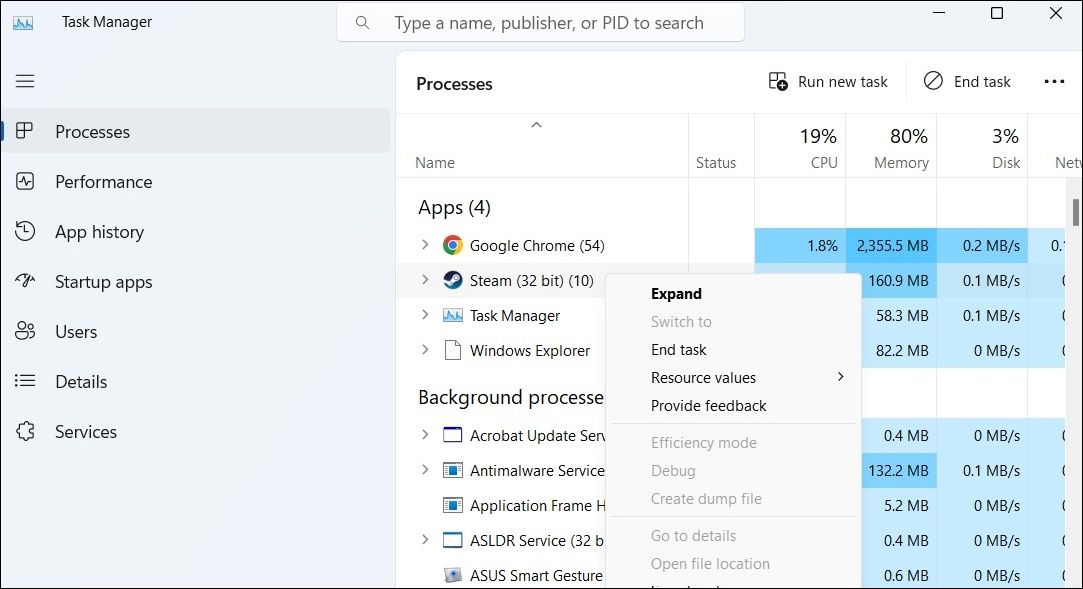
請右鍵單擊桌面或開始功能表中的 Steam 應用程式圖標,然後從上下文功能表中選擇“以管理員身份運行”。然後,嘗試再次存取大圖片模式。
修改Steam的EXE文件
據報道,解決此問題的另一種方法是直接在其大螢幕模式下啟動 Steam。 Steam 社群的幾位成員建議將此方法作為遇到困難的人的潛在解決方案。
首先,右鍵單擊Steam應用程式圖標,然後選擇“屬性”。接下來,導航到所述屬性視窗中的“目標”字段,並在文件路徑的末尾附加“-tenfoot”,確保不包含任何引號。最後,按一下「套用」儲存更改,然後按一下「確定」。
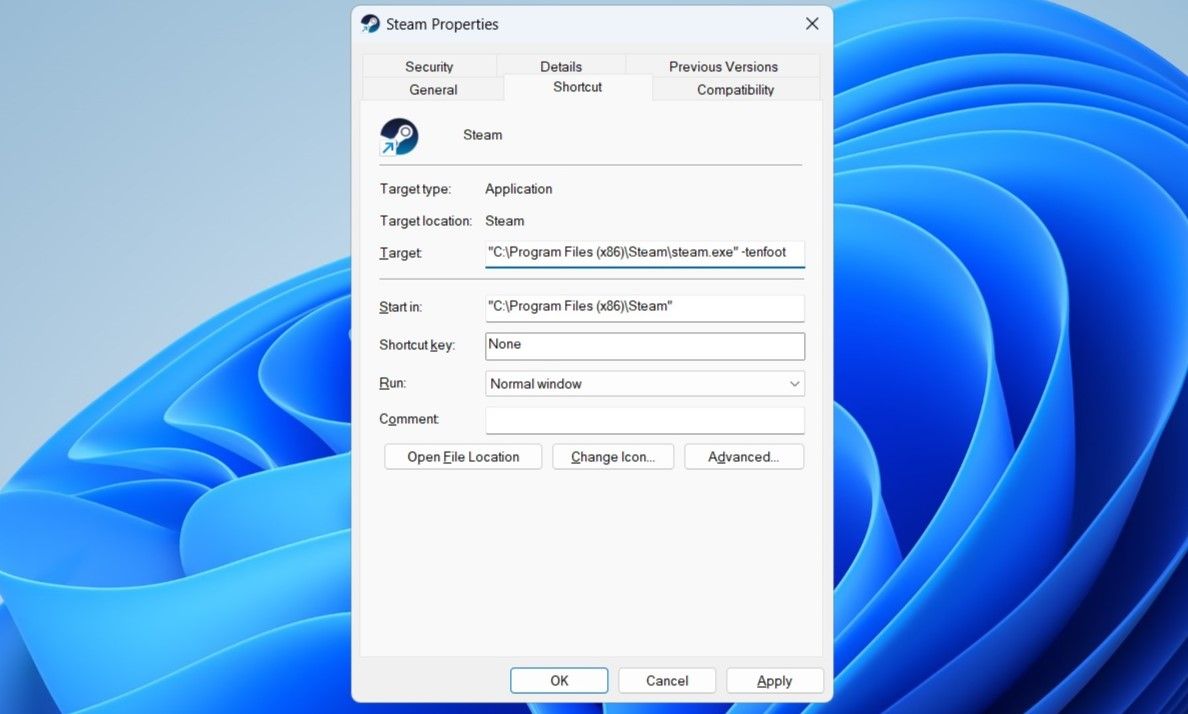
請雙擊 Steam 應用程式圖標,這將啟動一個進程,在 Big Picture 介面中開啟該程式供您檢查。這使您可以評估在使用此特定操作模式時問題是否仍然存在。
斷開外部設備
在某些情況下,連接到電腦的周邊設備(包括錯誤或配置不當的遊戲控制器)可能會對 Steam 的效能產生負面影響並導致複雜情況。要驗證是否是這種情況,您應該暫時拔下所有連接的外部設備,然後觀察問題是否仍然存在。
清除 Steam 快取
Steam 應用程式中存在過多或損壞的快取資料可能會導致 Windows 作業系統出現不可預測的行為。在這種情況下,大圖片模式等特定功能可能會發生故障。要確定消除 Steam 應用程式快取是否可以解決任何問題,您可以遵循以下指南。
按下 Windows 鍵與字母「R」組合將允許您存取「執行」對話框,該對話框提供了在作業系統中執行各種系統級和使用者定義的命令的便捷方法。
請在提供的文字欄位中輸入路徑“C:\Program Files (x86)\Steam”,然後按下“Enter”鍵繼續。
⭐ 選擇appcache資料夾,然後點擊頂部的垃圾桶圖示將其刪除。 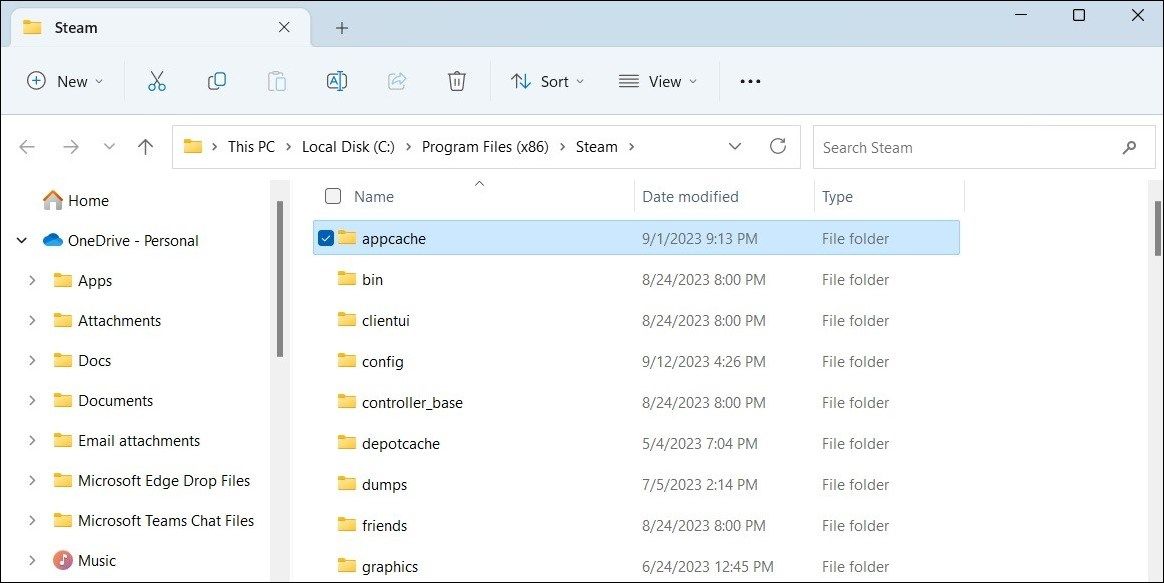
更新顯示卡驅動程式
初始化期間大圖片模式故障或崩潰的一個潛在原因可能是電腦系統上的圖形驅動程式過時或有缺陷。在這種情況下,解決方案將涉及更新圖形驅動程式作為解決此問題的方法。
退出 Steam 測試版
選擇使用 Steam 軟體應用程式初始版本的個人在使用該平台時可能會遇到各種複雜情況。值得注意的是,應用程式的試驗迭代經常表現出不穩定性,使用者最好謹慎地過渡到已建立的程式變體,以避免任何潛在的問題。
若要退出 Steam 測試版:
請在您的電腦系統上啟動 Steam 應用程式。
⭐選擇Steam > 設定。
在「介面」標籤中,請使用「客戶端 Beta 參與」選項旁的下拉式選單來選擇「不選擇 Beta」選項。
⭐ 按一下立即重新啟動以確認。 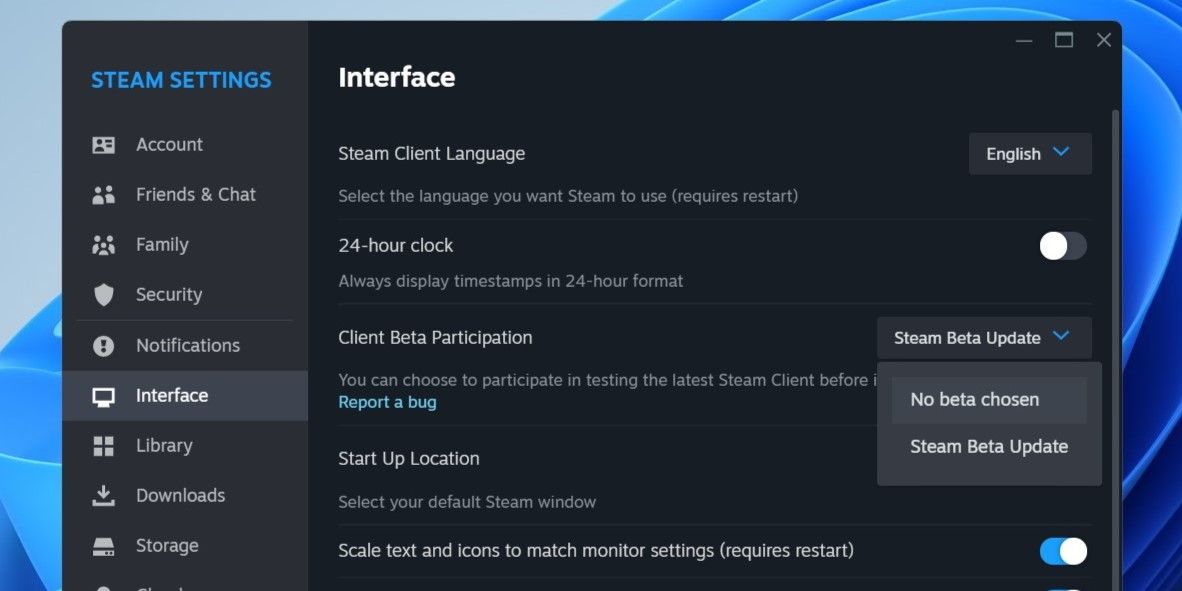
請等待 Steam 實施所需的調整,隨後過渡到常規迭代。完成此過程後,您將被授予在 Steam 平台內使用 Big Picture 模式的權限。
重置 Steam 配置
重置 Steam 遊戲平台的配置參數是解決其框架內可能出現的無數問題的一種非常有效的方法。如果當前的困境源於 Steam 設定配置不當,恢復到預設狀態可能會產生有益的結果。要完成此任務,請遵循以下簡單的流程:
若要終止 Steam 用戶端的執行,請使用 Windows 工作管理員來啟動其關閉。
同時按下 Windows 鍵和字母「R」將開啟「執行」對話方塊。
若要存取 Steam 的配置設置,請在提供的輸入欄位中輸入 URL“steam://flushconfig”,然後按下鍵盤上的“Enter”鍵。
⭐ 按一下「確定」確認。 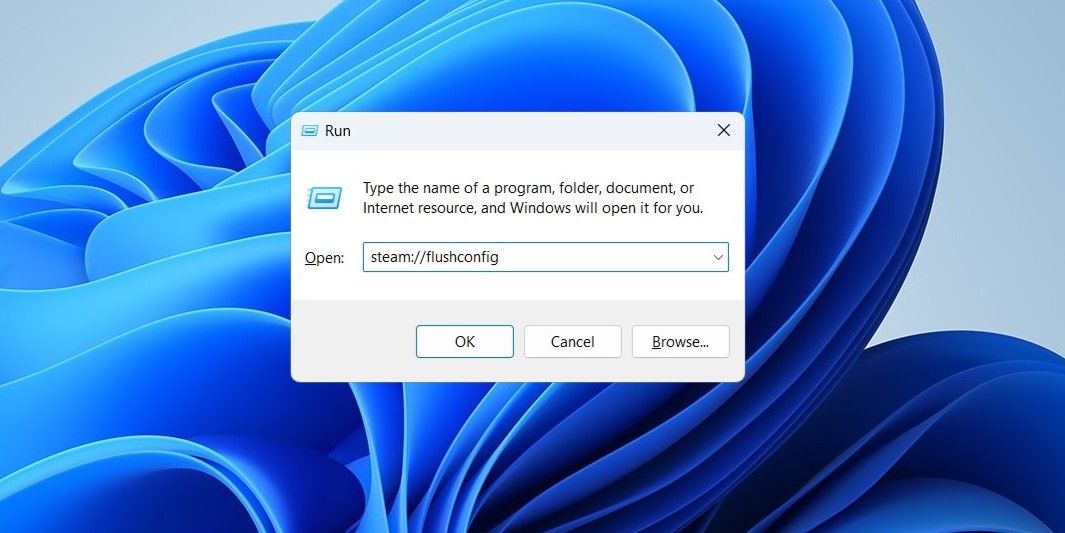
解除安裝並重新安裝 Steam
如果沒有其他解決方案有效,人們可以選擇完全卸載 Steam,然後使用有關從 Windows 刪除軟體的各種方法的指南重新安裝它。完成此過程後,再次下載並安裝 Steam 應用程式。
再次開始使用 Steam 的大螢幕模式
在電腦遊戲體驗中使用遊戲控制器的個人可能會發現 Steam 的大螢幕模式非常方便。希望本文能幫助解決Windows上Steam大圖片模式遇到的任何問題,從而給讀者帶來一份平靜的感覺。